کاربران گوشی یا تبلت های اپل که در دیوایس خود فیلم تماشا می کنند، بعضا مشکلاتی در زمینه زیرنویس ها دارند. مثلا بسیاری از کاربران نمی توانند زیرنویس فیلم مورد نظرشان را فعال کنند. در این مقاله می خواهیم نحوه فعال کردن زیرنویس در آیفون و آیپد را به شما آموزش دهیم. مطمئنا دوست ندارید به همین راحتی از قید فیلم دیدن با گوشی یا تبلت خود بگذرید. بنابراین آموزش فعالسازی زیرنویس فیلم در سیستم عامل iOS یک راهنمای کامل برای شماست تا مشکلی در این زمینه نداشته و فیلمهای مورد نظرتان را بدون مشکل و ایراد تماشا کنید. برای تعمیرات آیپد خود با نمایندگی آیپد اپل تماس بگیرید.
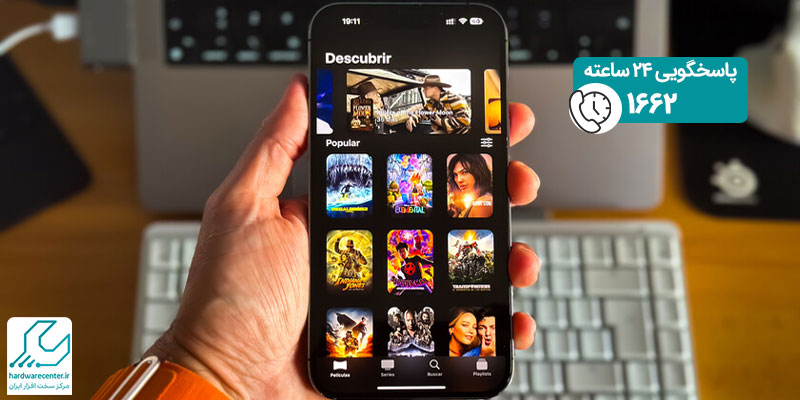
روش های فعالسازی زیرنویس فیلم در سیستم عامل iOS
همه کاربران نمی توانند فیلم های زبان اصلی تماشا کنند. از طرفی بسیاری از افراد میانه خوبی با دوبله ندارند و ترجیح می دهند زیرنویس بخوانند. همچنین بسیاری از کسانی که در حوزه آموزش زبان فعالیت می کنند، تماشای فیلم های زبان اصلی را یک روش کاربردی برای تقویت زبان می دانند. افراد مبتدی معمولا از فیلم های زیرنویس دار شروع می کنند. دو روش کلی برای فعالسازی زیرنویس فیلم در سیستم عامل iOS وجود دارد که شامل دستکاری تنظیمات و نصب اپلیکیشن های جانبی می شود. ما هردو روش را به شما آموزش می دهیم تا بر حسب نیاز و بنا به شرایط موجود، مناسب ترین روش را انتخاب کنید.
فعال کردن زیرنویس در ios با تنظیمات
برای دسترسی به زیرنویس فیلم یا کلیپی که تماشا می کنید، می توانید از تنظیمات آیفون یا آیپدتان کمک بگیرید. برای این منظور، ویدئوی مورد نظر را پلی کرده و روی صفحه ضربه بزنید. پس از نمایش کنترل های پخش، باید وارد منوی Audio & Subtitles شوید. حالا نماد حباب سخنرانی یا آیکون گفتار را برای باز کردن منو صوتی و زیرنویس انتخاب کرده و ضربه بزنید. سپس گزینه ی زیرنویسی را که می خواهید استفاده کنید، انتخاب کنید.
در مرحله بعدی فعالسازی زیرنویس فیلم در سیستم عامل iOS به تنظیمات بروید و وارد General شوید. حالا باید گزینه ی Accessibility را انتخاب کنید. به بخش رسانه بروید و روی Subtitles & Captioning ضربه بزنید. پس از انجام این مراحل، گزینه ی Caption + SDH را فعال کنید. به این ترتیب زیرنویس مورد نظر شما فعال شده و می توانید فیلم یا ویدئوی محبوب تان را راحت تر تماشا کنید. اگر همچنان زیرنویس نمایش داده نشد، روش بعدی را اجرا کنید.
زیرنویس آیفون و آیپد را با اپلیکیشن VLC فعال کنید
روش دیگری هم برای فعالسازی زیرنویس فیلم در سیستم عامل iOS وجود دارد و آن استفاده از برنامه VLC است. پس از دانلود و نصب اپلیکیشن، مراحل زیر را طی کنید:
- قبل از هر کاری باید نام فایل کلیپ و فایل زیرنویس آن را باهم یکی کنید. چون در صورت تفاوت نام این فایل ها، زیرنویس نمایش داده نمی شود. البته توجه کنید که پسوند فایل ها نباید تغییر کند. مثلا اگر نام ویدیو ALMASP.MP4 است، فایل زیر نویس باید ALMASP.SRT باشد.
- حالا اپلیکیشن پخش ویدیو VLC را دانلود کنید. می توانید این کار را قبل از یکی کردن نام فایلها انجام دهید.
- فایل زیرنویس را از طریق اپلیکیشن VLC باز کنید.
- اپلیکیشن VLC را باز کنید.
- روی آیکون بالا سمت چپ ضربه بزنید تا بخش تنظیمات یاSettings برای شما باز شود.
- از منوی تنظیمات به قسمت زیرنویس ها یا SUBTITLES بروید.
- در مرحله بعد، وارد قسمت Text Encoding شوید.
- صفحه ای نمایش داده می شود که باید زبان متن زیرنویس را در آن انتخاب کنید.
- گزینه Arabic Windows-1256 را انتخاب کنید.
- حالا باید فونت دلخواه خود را برای متن زیر نویس انتخاب کنید؛ بهترین فونت برای زیرنویس، Arial است.
- به این ترتیب روند فعالسازی زیرنویس فیلم در سیستم عامل iOS به پایان میرسد و می توانید فیلم مورد نظرتان را با یک زیرنویس با کیفیت و بدون ایراد در آیفون یا آیپد خود تماشا کنید.
- اگر زیرنویس برای شما پخش نشد کافیست از صفحه Text Encoding گزینه های دیگری که با کلمه Arabic آغاز می شوند را هم امتحان کنید.

